word方框如何打出来(word方框中打√符号)
大家知道Word文档中一些符号的使用吗?比如word方框怎么打出来,word方框中打√符号怎么操作,下面让小编给大家介绍一下吧。
一、word方框怎么打出来
大家在工作中用word制作电子调查报告或者填写一些资料表会涉及在文档中打出方框,很多人不知道怎么操作,接下来小编以Microsoft 365中的word文档给大家演示一下。
首先打开word,在工具栏找到“插入”选项,点击插入找到右侧“符号”选项,点击后选择“其他符号”选项。
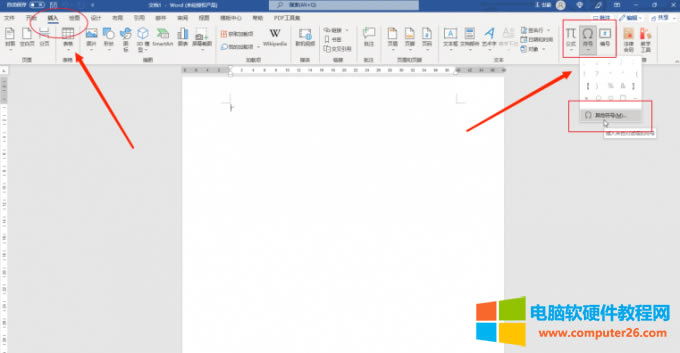
图1插入符号
单击“其他符号”选项后,跳出符号对话框,在“文字”下拉列表中选择wingdings2。
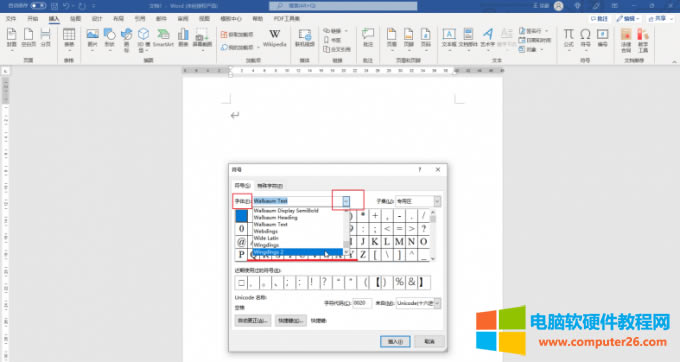
图2选择wingdings2选项
选中后出现方框,选中方框后点击插入,然后点击“关闭”选项,方框就打出来了。
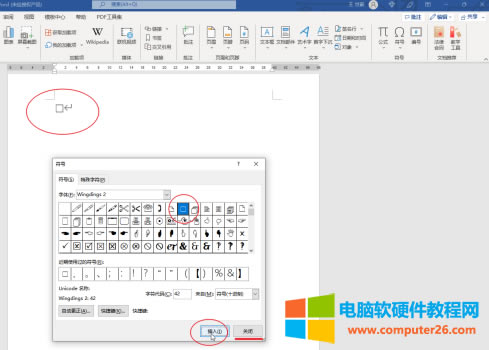
图3插入方框
二、word方框中打√符号
如果在办公中遇到做调查问卷,需要在方框中打√符号,那我们如何操作呢?下面小编给你介绍几种方法。
方法一:输入字符边框法
打开word文档,在文档中输入“dui”出现√鼠标选中后,在工具栏点击“开始”选项,点击“字符边框”即可。
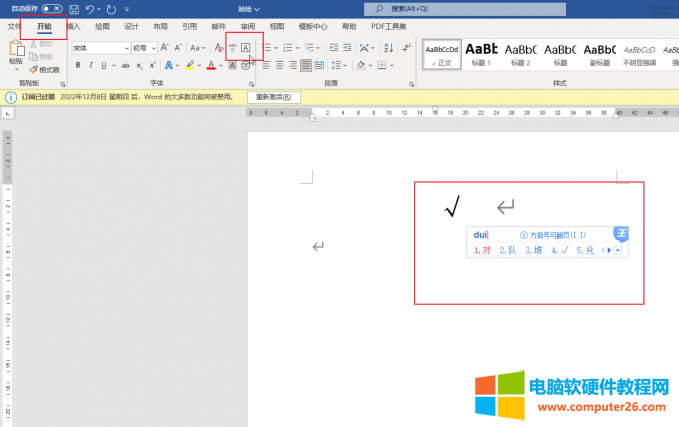
图4输入字符边框法
方法二:插入法
与上文word方框打出来的操作方法相同。点击工具栏“插入”选项,找到“符号”选项,单击选中“其他符号”,出现符号对话框,在“文字”下拉列表中选择wingdings2,找到方框中打√符号,点击插入,出现符号后点击“关闭”即可。

图5插入法
方法三:带圈输入法
首先将光标定位在要放置符号的位置,找到工具栏点击“开始”选项,找到“带圈字符”。单击“带圈字符”出现对话框。
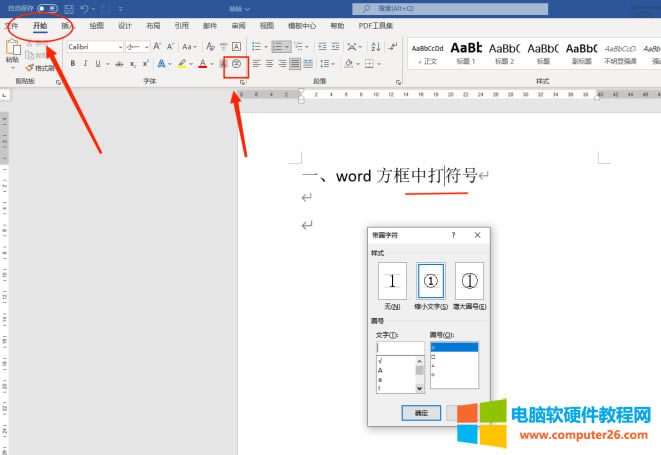
图6找到带圈字符
在跳出的页面选择“增大圈号”,左侧“文字”处用输入法打出dui拼音后选择√符号,右侧“圈号”选择方框,然后点击“确定”,这样方框中打√符号就完成了。
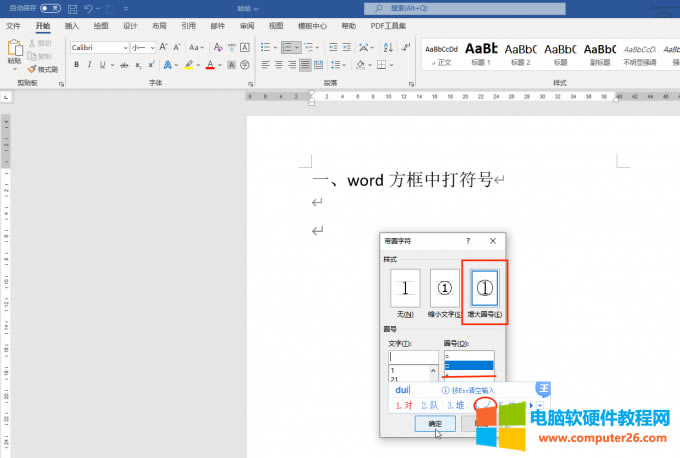
图7带圈输入法
方法四:更改字体法
在word文档中输入大写“R”,选中R点击字体下拉列表,找到并选中“wingdings2”选项,直接选中即可完成。
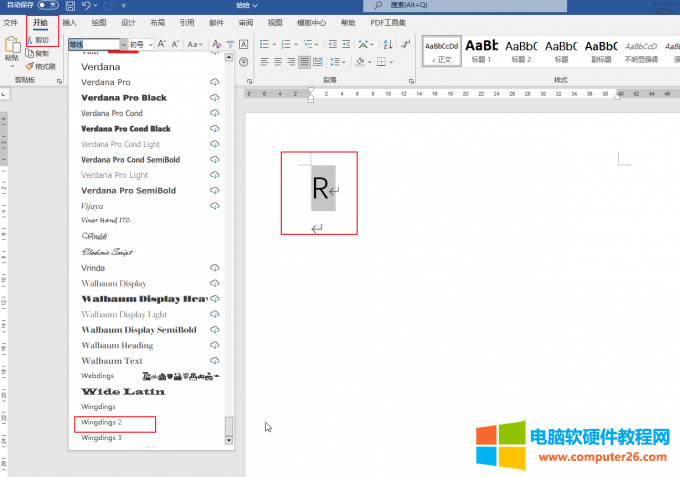
图8更改字体法
……